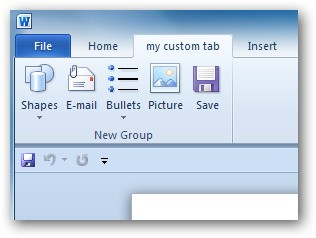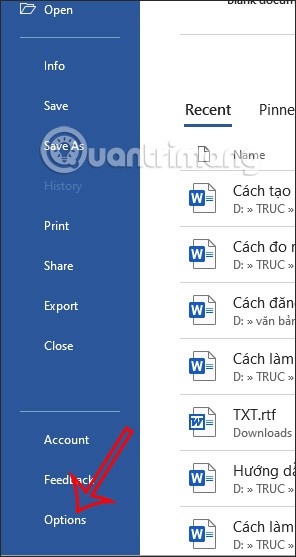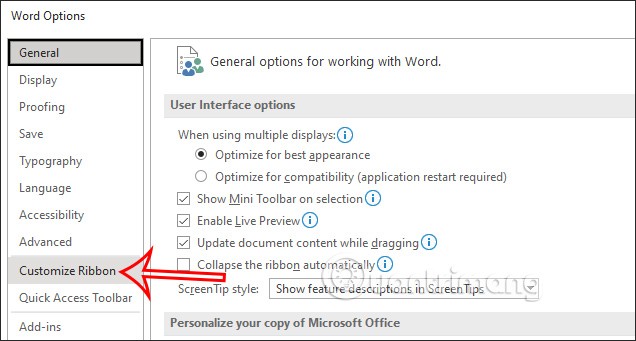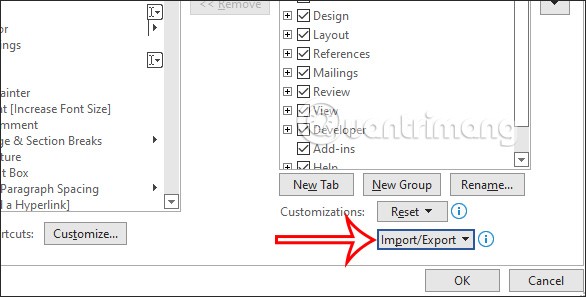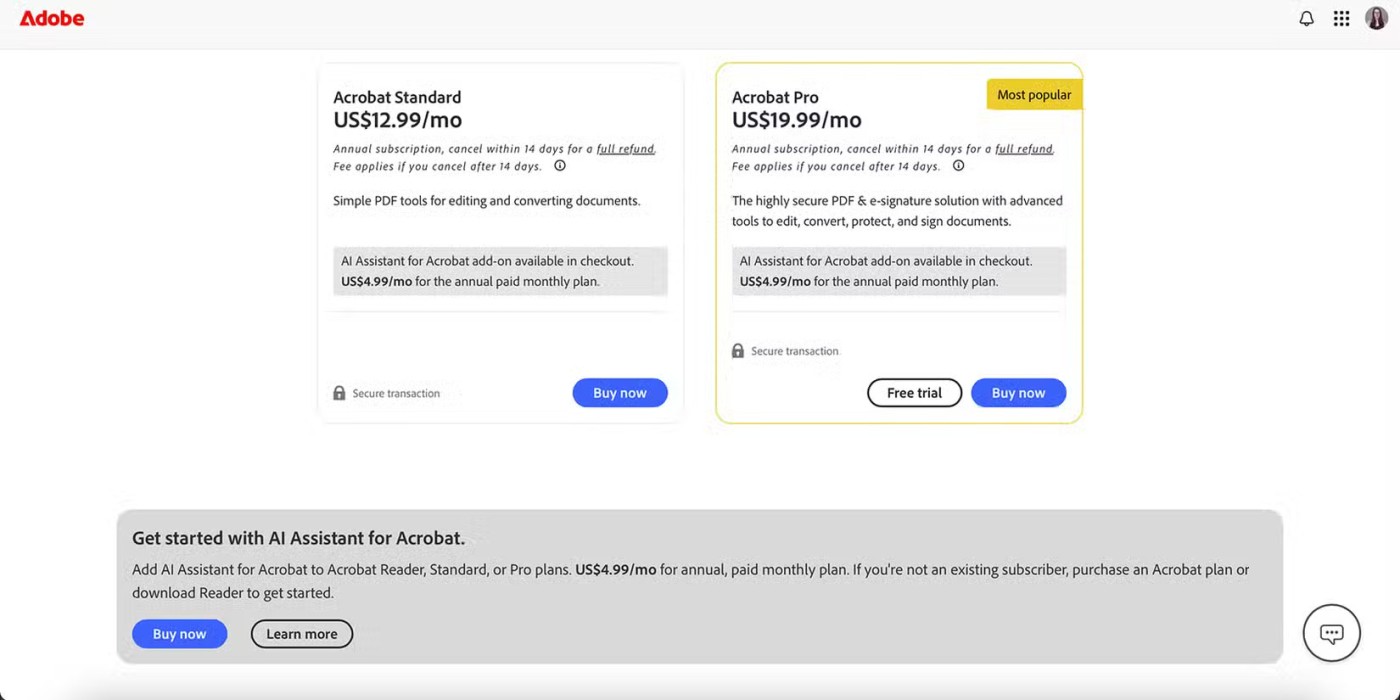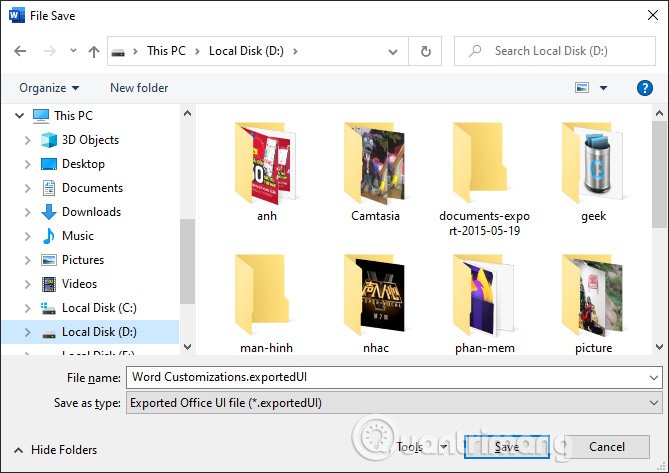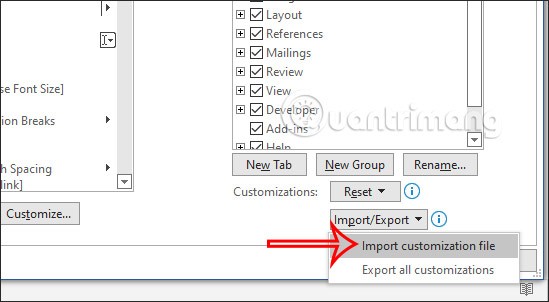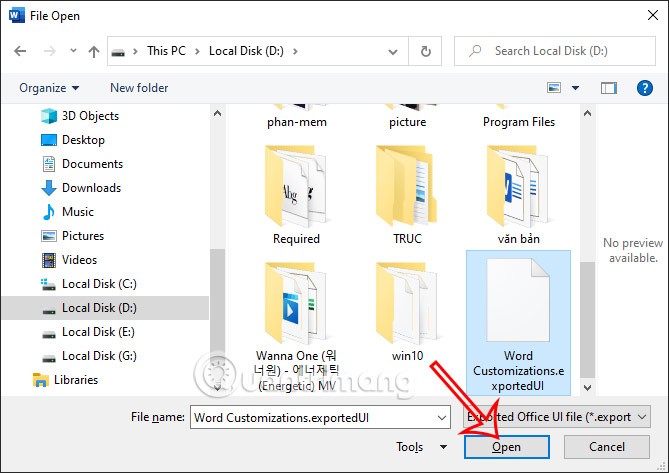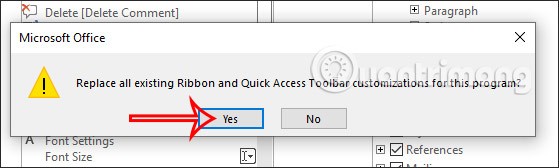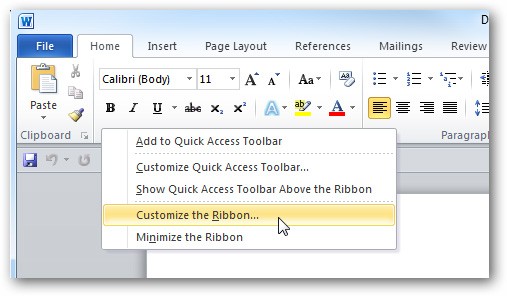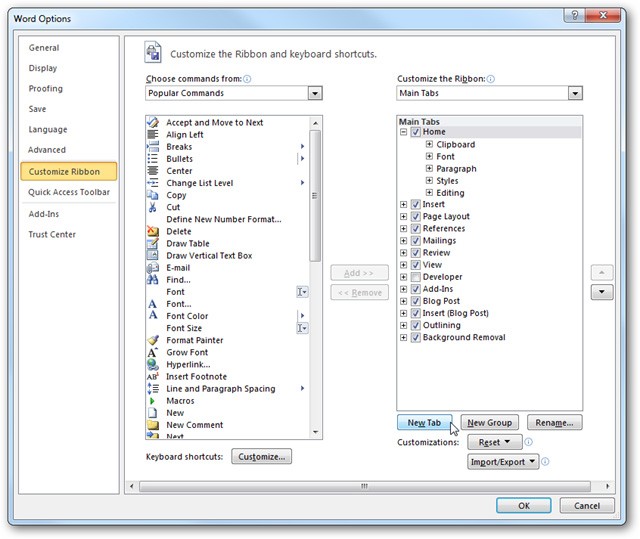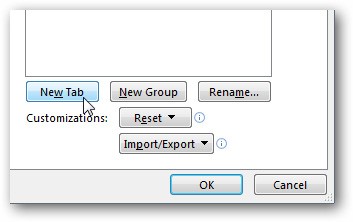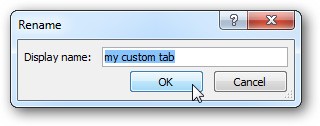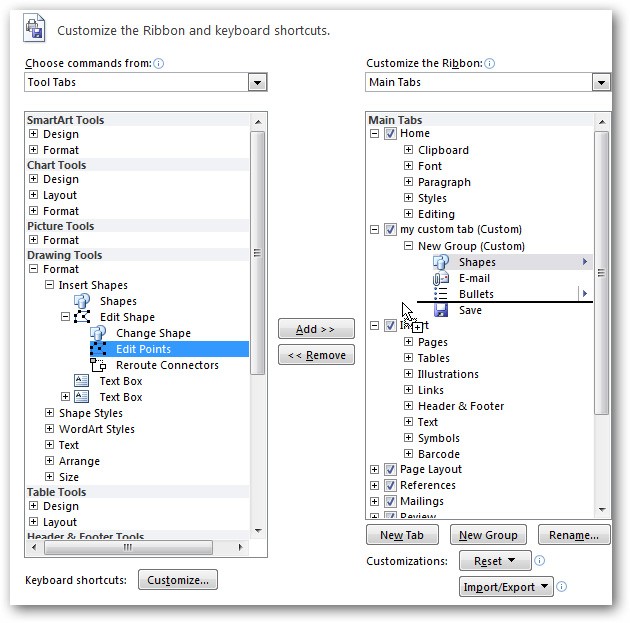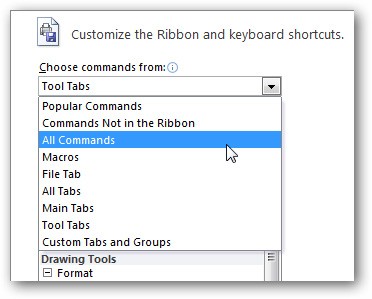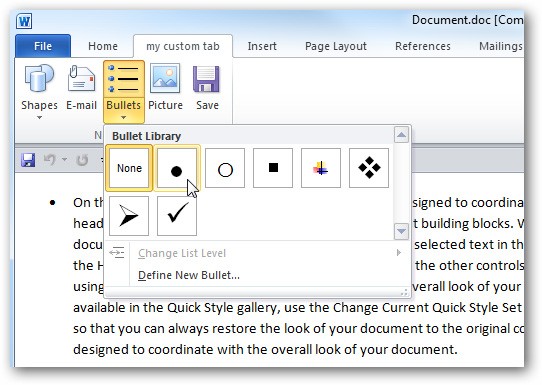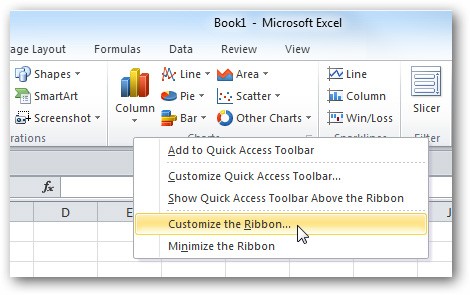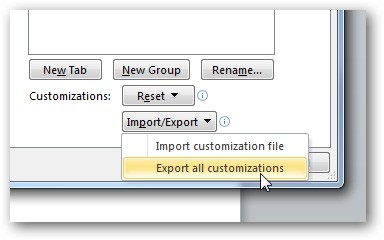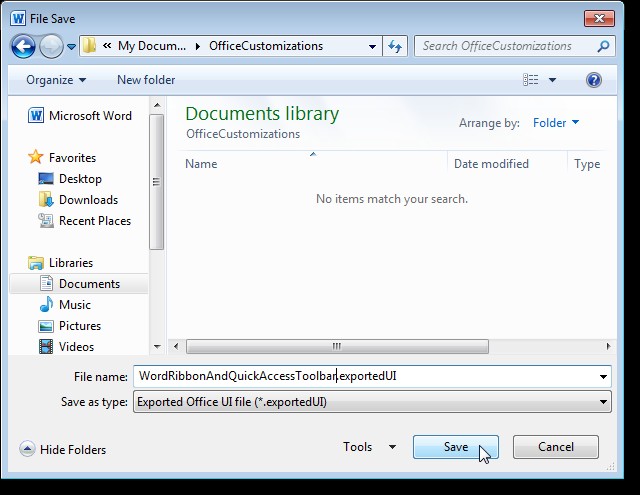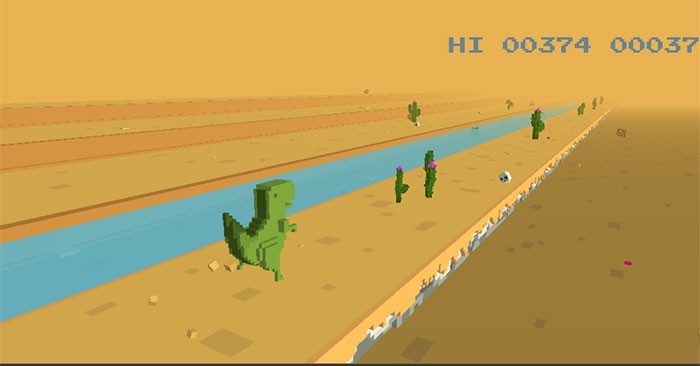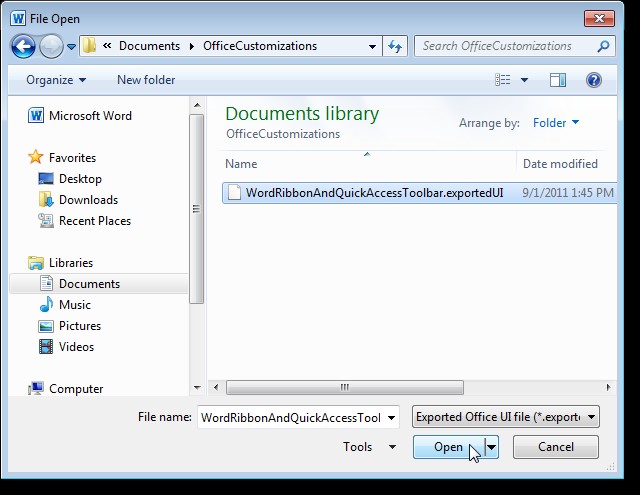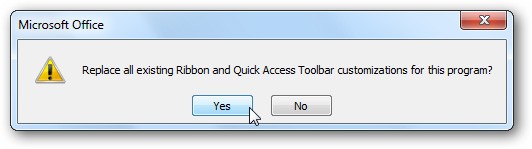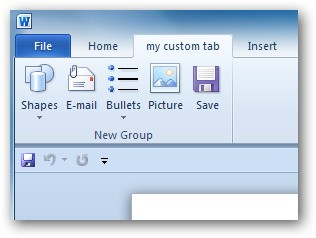Ribbon คือแถบเครื่องมือใน Microsoft ซึ่งประกอบด้วยการตั้งค่าที่จำเป็นในการทำงานใน Word ให้เสร็จสมบูรณ์หรือเปลี่ยนรูปแบบใน Excel... คุณสามารถปรับแต่งและเปลี่ยนแปลง Ribbon นี้เพื่อตอบสนองความต้องการในการทำงานของแต่ละคนได้ ในกรณีที่คุณเปลี่ยนคอมพิวเตอร์ คุณสามารถสำรองแถบ Ribbon ใน Word เพื่อนำเข้าไปยังคอมพิวเตอร์เครื่องอื่นได้ บทความด้านล่างนี้จะแนะนำคุณเกี่ยวกับการสำรองและกู้คืน Ribbon ใน Word
สารบัญบทความ
1. วิธีการสำรองข้อมูลและกู้คืน Ribbon ใน Word 2019
การสำรองข้อมูล Ribbon ใน Word 2019
ขั้นตอนที่ 1:
เปิด Word คลิกไฟล์ จากนั้นคลิกตัวเลือกเพื่อเข้าสู่อินเทอร์เฟซการปรับแต่งของ Word
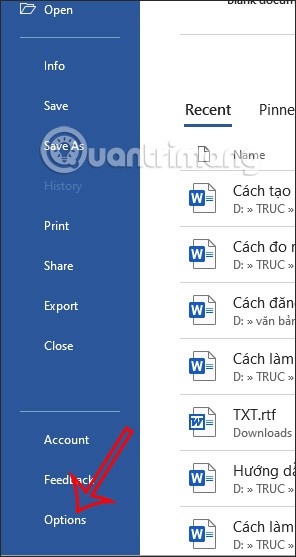
ขั้นตอนที่ 2:
ในอินเทอร์เฟซนี้ ผู้ใช้จะคลิกที่ปรับแต่ง Ribbonในรายการทางด้านซ้ายของอินเทอร์เฟซ
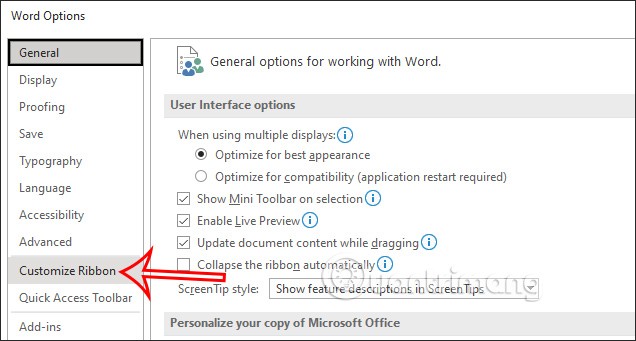
ขั้นตอนที่ 3:
เมื่อมองไปทางด้านขวา ผู้ใช้จะเห็นเครื่องมือทั้งหมดที่แสดงอยู่บนแถบ Ribbon ดูด้านล่างแล้วคลิกตัวเลือกนำเข้า/ส่งออก
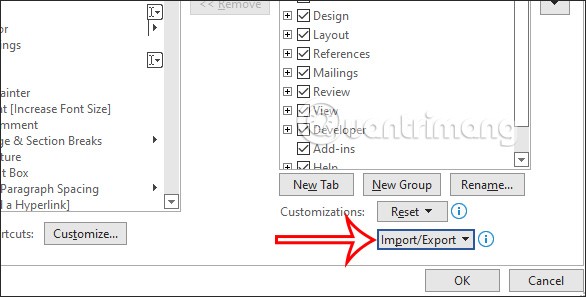
จากนั้นเราคลิกที่ตัวเลือกส่งออกการปรับแต่งทั้งหมดเพื่อส่งออกไฟล์ที่มีการตั้งค่าแถบ Ribbonพร้อมด้วยการตั้งค่าและการปรับแต่งทั้งหมดที่ผู้ใช้สร้างไว้ก่อนหน้านี้
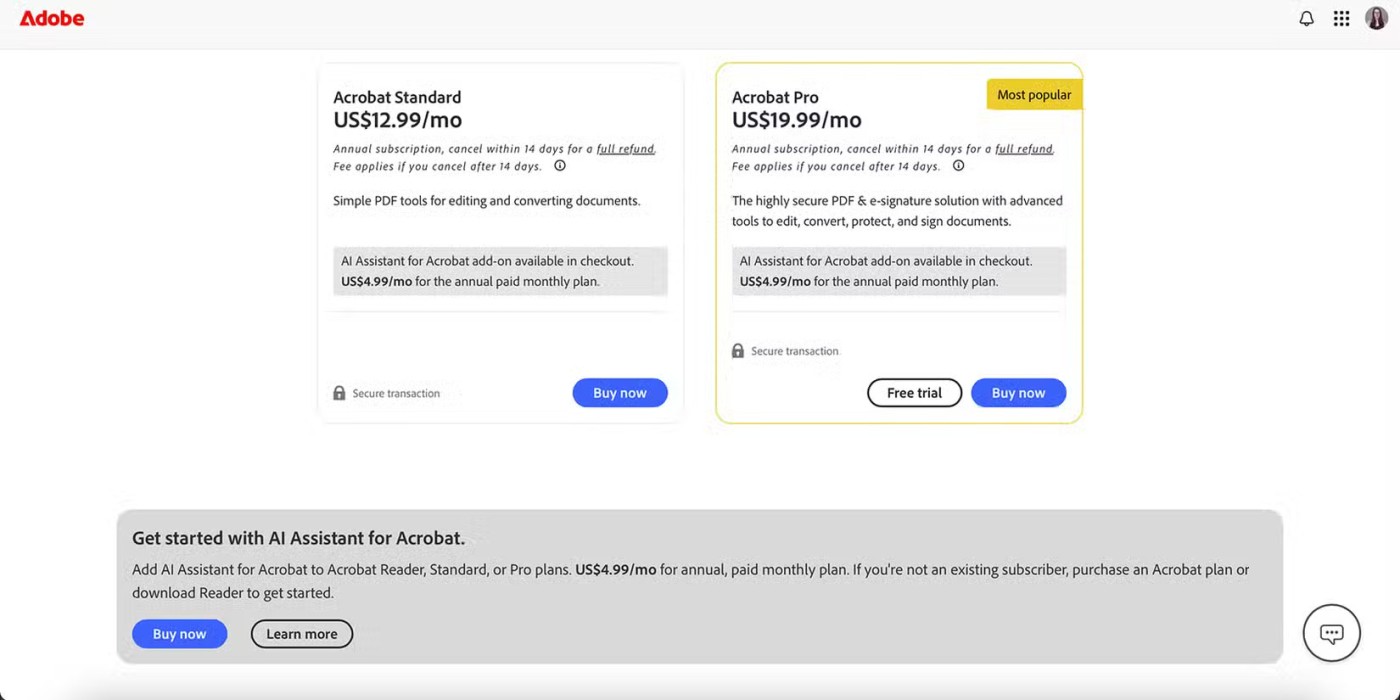
ขั้นตอนที่ 4:
ตอนนี้แสดงอินเทอร์เฟซบนคอมพิวเตอร์เพื่อดำเนินการบันทึกไฟล์แถบ Ribbon ไปยังคอมพิวเตอร์ในรูปแบบ . exportedUI ป้อนชื่อและเลือกตำแหน่งที่คุณต้องการบันทึกไฟล์นี้ จากนั้นคลิกบันทึก
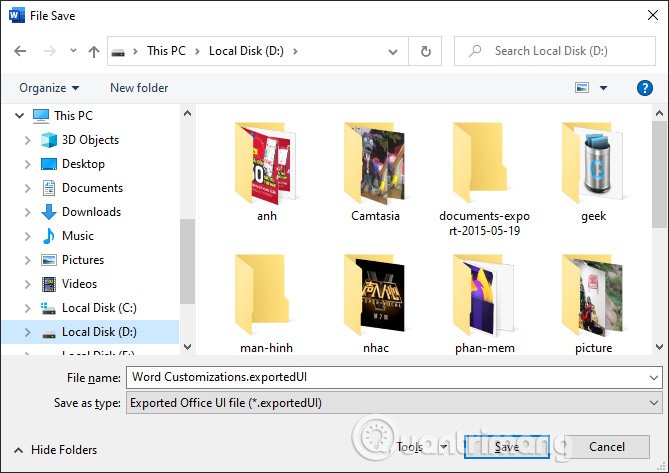
ดังนั้นคุณได้สำรองไฟล์ที่มีการตั้งค่า Ribbon ไว้ในคอมพิวเตอร์ของคุณเพื่อนำมาใช้ใหม่เมื่อจำเป็น การเปลี่ยนแปลงใด ๆ บนแถบ Ribbon จะไม่ถูกบันทึกลงในไฟล์สำรองในภายหลัง
การกู้คืน Ribbon ใน Word 2019
การกู้คืนแถบ Ribbon ใน Word ก็ง่ายมากเช่นกันเมื่อคุณมีไฟล์สำรองของแถบ Ribbon บนคอมพิวเตอร์ของคุณ
ขั้นตอนที่ 1:
ขั้นแรก คุณต้องเปิดอินเทอร์เฟซ Word และคลิกที่ไฟล์ จากนั้นคลิกที่ตัวเลือกเพื่อเปิดอินเทอร์เฟซการตั้งค่าสำหรับ Word
คลิกปรับแต่ง Ribbonจากนั้นคลิกนำเข้า/ส่งออกและเลือกนำเข้าไฟล์การปรับแต่งจากรายการดร็อปดาวน์
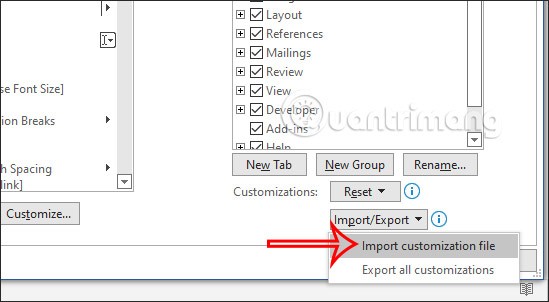
ขั้นตอนที่ 2:
แสดงอินเทอร์เฟซบนคอมพิวเตอร์เพื่อให้เราสามารถค้นหาไฟล์การตั้งค่าแถบ Ribbon ที่คุณบันทึกไว้ก่อนหน้านี้ได้ คลิกที่ไฟล์แล้วคลิกเปิดเพื่อนำเข้าการตั้งค่าลงใน Word
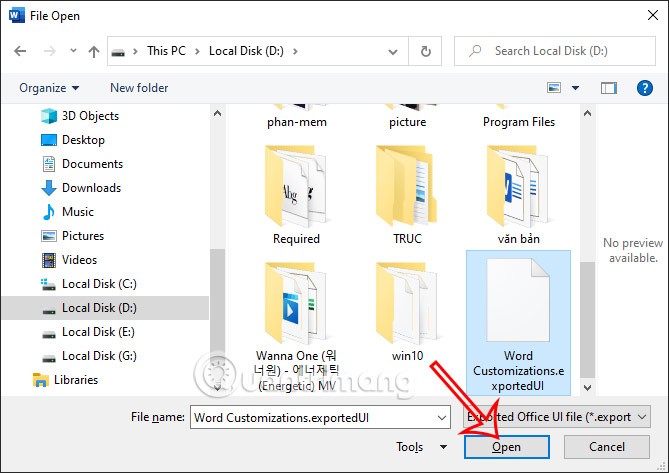
ขั้นตอนที่ 3:
ตอนนี้กล่องโต้ตอบจะปรากฏขึ้นเพื่อถามว่าคุณแน่ใจหรือไม่ว่าต้องการแทนที่ Ribbon ปัจจุบันด้วย Ribbon ในไฟล์ที่อัปโหลดคลิกใช่เพื่อยอมรับ
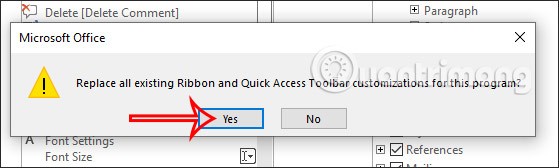
ผลลัพธ์คือการตั้งค่าทั้งหมดในแถบ Ribbon รุ่นเก่าจะนำไปใช้กับอินเทอร์เฟซ Word เพื่อให้คุณใช้งานได้หรือเปลี่ยนแปลงต่อไปตามที่คุณต้องการ
วิดีโอสอนการสำรองและกู้คืน Ribbon ใน Word
2. วิธีการสำรองและกู้คืน Ribbon ใน Word 2010
สร้างและสำรองข้อมูลแท็บที่กำหนดเอง
โดยเฉพาะอย่างยิ่งในการทดสอบนี้ เราใช้Microsoft Office 2010แต่กับเวอร์ชันล่าสุดบางตัว คุณสามารถนำไปใช้ในลักษณะเดียวกันได้ ในการเริ่มต้น ให้คลิกขวาบนพื้นที่ว่างบนแถบเครื่องมือ และเลือกปรับแต่ง Ribbon:
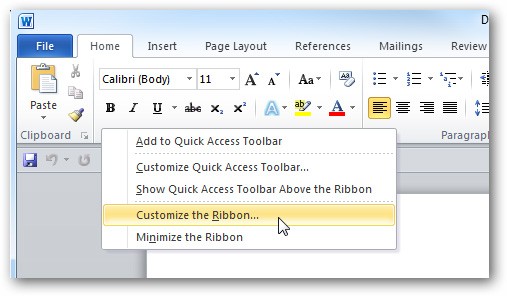
หน้าจอตัวเลือกคำจะปรากฏขึ้น ซึ่งเราสามารถทำการเลือกและตั้งค่าต่างๆ ได้มากมาย ขึ้นอยู่กับความต้องการใช้งานหรือความชอบส่วนบุคคล:
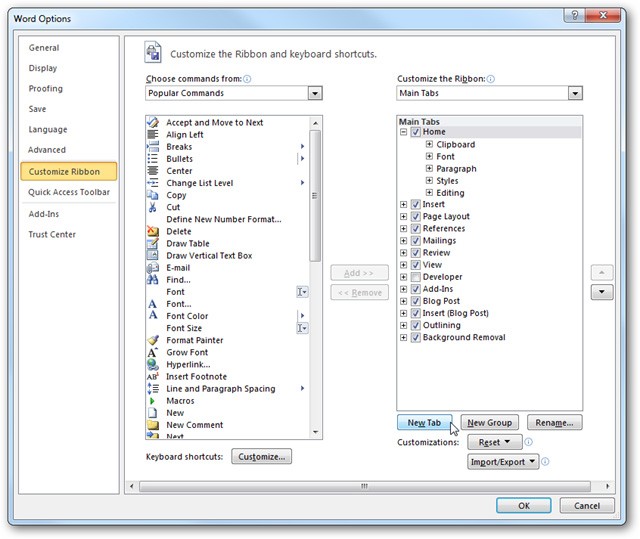
และเพื่อสร้างแท็บที่กำหนดเองใหม่ ให้คลิกปุ่มแท็บใหม่:
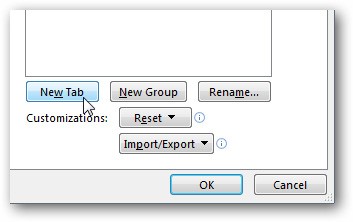
ตั้งชื่อแท็บใหม่นี้:
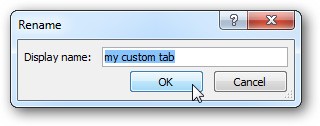
ขั้นตอนถัดไปค่อนข้างง่าย เพียงแค่ลากและวางคำสั่งฟังก์ชันที่สอดคล้องจากคอลัมน์ด้านซ้ายไปยังด้านขวา:
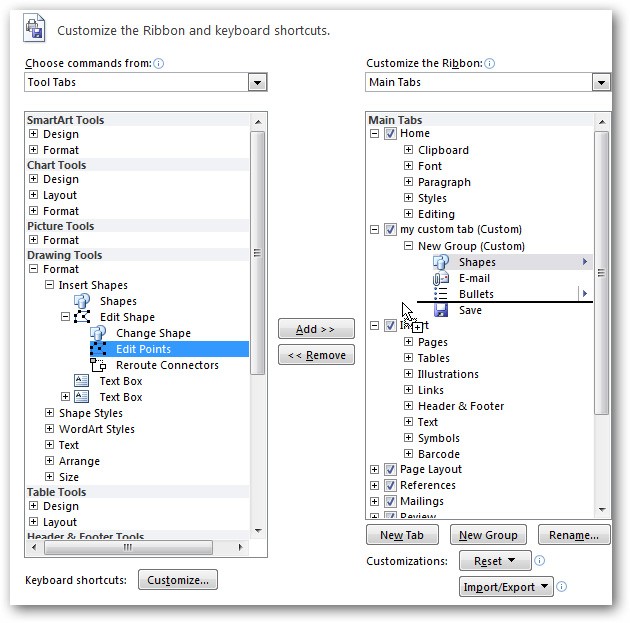
เลือกวิธีการแสดงผลที่สอดคล้องจากเมนูแบบเลื่อนลงสำหรับกลุ่มหรือคำสั่งทั้งหมด:
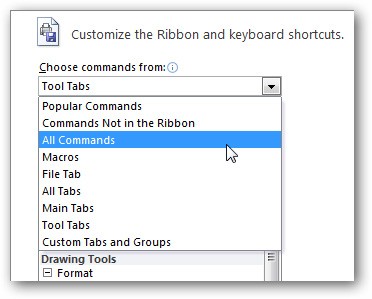
เท่านี้เราก็เสร็จสิ้นการสร้างแท็บฟังก์ชันแบบกำหนดเองที่เราต้องการแล้ว คุณสามารถสร้างแท็บ 1 แท็บหรือมากกว่าในลักษณะเดียวกันได้:
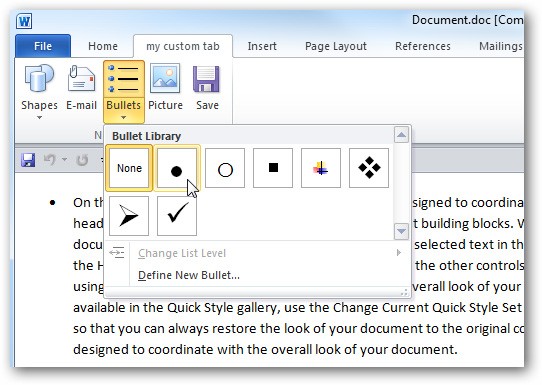
อย่างไรก็ตาม คุณควรทราบว่าแท็บฟังก์ชันเหล่านี้มีอยู่เฉพาะในแอปพลิเคชันหรือสภาพแวดล้อมบางอย่างเท่านั้น ตัวอย่างเช่น หากสร้างในWordจะไม่ปรากฏในExcelหรือPowerPoint :
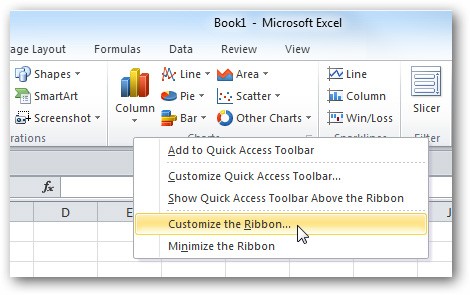
สิ่งที่มีประโยชน์อย่างหนึ่งที่เราสามารถเพิ่มได้คือความสามารถในการแยกการปรับแต่งเหล่านี้เพื่อใช้กับคอมพิวเตอร์เครื่องอื่นที่มี Officeเวอร์ชันเดียวกันในการดำเนินการนี้ ให้เลือก ส่วน ปรับแต่ง Ribbonที่ด้านล่างของแผงควบคุม และคลิกนำเข้า/ส่งออก > ส่งออกการปรับแต่งทั้งหมด
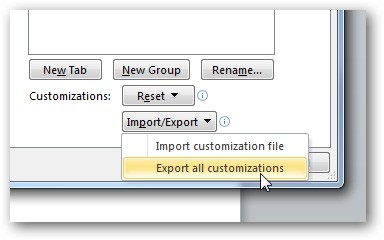
จากนั้นบันทึกไฟล์นี้ลงในโฟลเดอร์บนฮาร์ดไดรฟ์ของคุณ
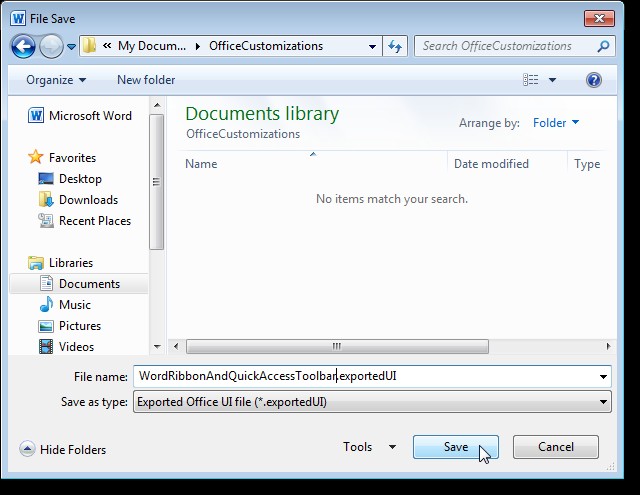
การกู้คืน Ribbon ใน Word 2010
ในคอมพิวเตอร์เครื่องอื่น หากคุณต้องการนำการตั้งค่าเหล่านั้นมาใช้ซ้ำ ให้เลือกการปรับแต่ง Ribbon > นำเข้าไฟล์การปรับแต่งชี้ไปที่เส้นทางไปยังไฟล์ที่เพิ่งส่งออกในขั้นตอนข้างต้น:
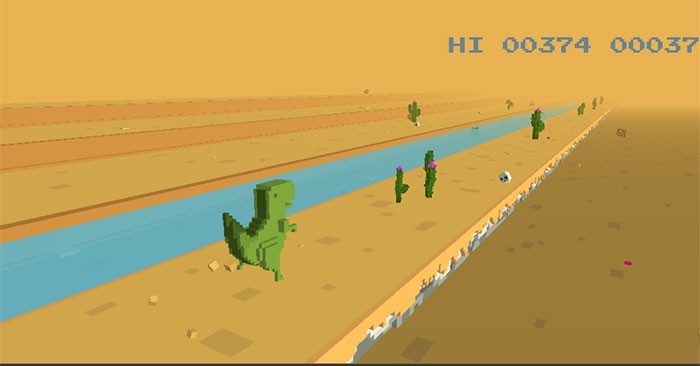
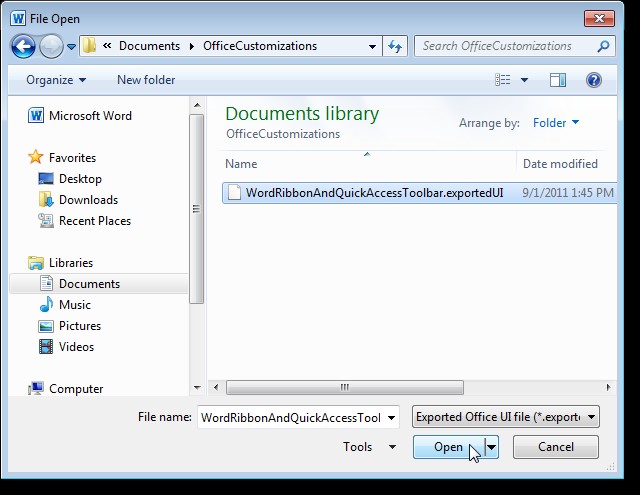
โปรแกรมจะแสดงข้อความดังต่อไปนี้ คลิกYes :
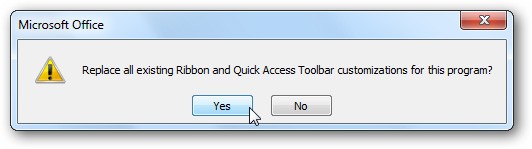
และนี่คือผลลัพธ์หลังจากนำเข้าการตั้งค่า: